نحوه حذف تمام پین ها در پینترست

در این مقاله به شما آموزش میدهیم که چگونه تمام پینهای خود را در Pinterest حذف کنید. این راهنما شامل مراحل ساده برای دستگاه های مختلف است.
عکسهای جلد فیس بوک و آواتارهای فیس بوک اولین و چشمگیرترین عکسها در هنگام مراجعه مردم به فیس بوک شما هستند. داشتن یک پوشش زیبا در فیس بوک باعث می شود تا مردم همیشه تحت تأثیر سبک شما قرار بگیرند و بعضی اوقات دیگران را به "حسادت" تبدیل کنند!
اما می دانید که ، برخی از افراد هنوز هم در تعویض عکس جلد و نماد خود در فیس بوک سردرگم هستند. در این مقاله Download.com.vn می خواهیم نحوه تغییر عکس های جلد زیبا ، سریعترین و ساده ترین آواتارهای فیس بوک را به شما معرفی کنیم.
فیس بوک برای iOS فیس بوک برای آندروید
به صفحه نمایه Facebook در تلفن خود مراجعه کنید ، روی نماد دوربین در پایین نماد کلیک کنید گزینه های بیشتر ظاهر می شود: اضافه کردن یک قاب ، ضبط ویدیوی جدید نماد ، انتخاب یک فیلم نماینده ، یک تصویر نماد را انتخاب کنید ، به تصویر آواتار مراجعه کنید.
در این زمان ، روی گزینه Select avatar avatar کلیک کرده ، سپس عکس ها را از دستگاه بارگذاری کنید. رابط پیش نمایش نماد ظاهر می شود ، می توانید چند مورد در مورد تصویر بنویسید ، فریم اضافه کنید یا زمان نمایش آواتار را انتخاب کنید. اگر نمی خواهید دیگران بدانند که به تازگی نماد "Facebook" خود را تغییر داده اید ، اشتراک اطلاعات جدید در صفحه پیام را بردارید و عکس ها را ویرایش کنید ، سپس روی ویرایش کلیک کنید . در آخر بر روی گزینه Save کلیک کنید تا تمام شود.
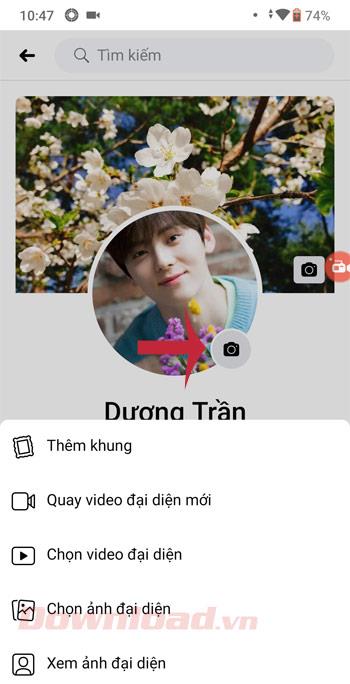
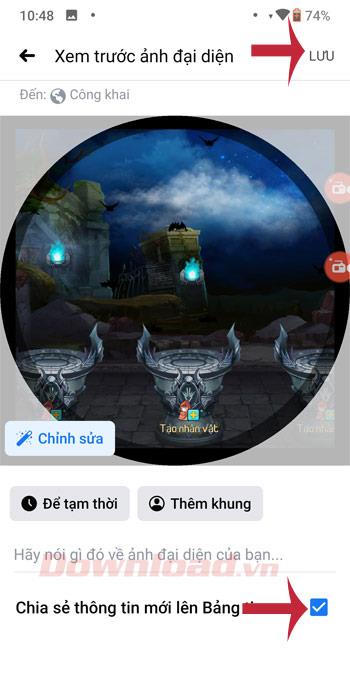
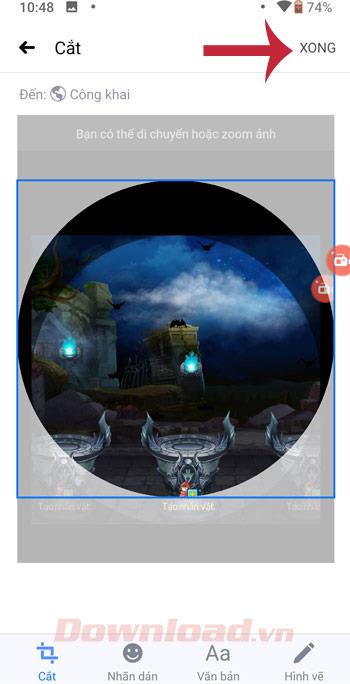
همچنین می خواهید عکس جلد فیس بوک را تغییر دهید ، سپس بر روی آیکون دوربین در گوشه سمت راست پایین تصویر روی دکمه کلیک کنید ، سپس آپلود عکس را انتخاب کنید ، در اینجا می توانید در فیس بوک نیز عکس بگیرید ، کارهای هنری را انتخاب کنید. پس از انتخاب تصویر ، بکشید تا آن را به دلخواه تنظیم کنید ، سپس گزینه Save را بزنید تا تمام شود.
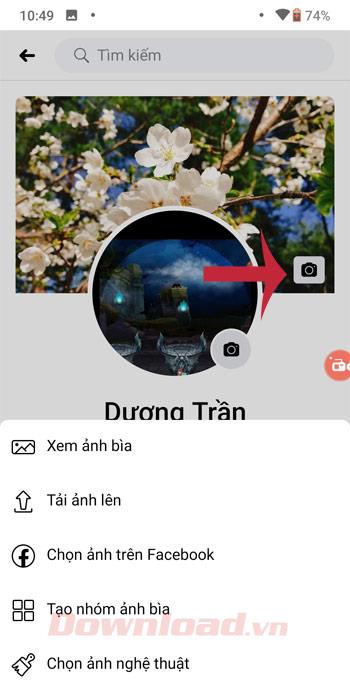
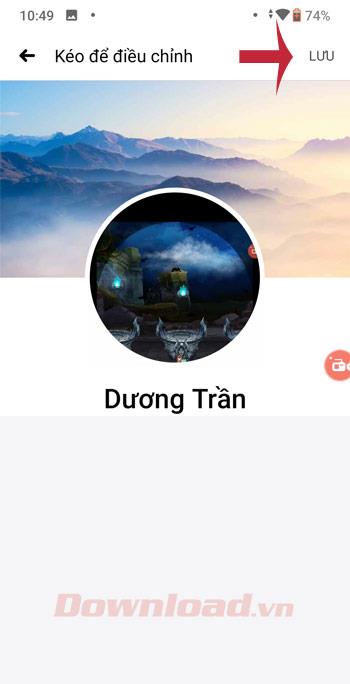
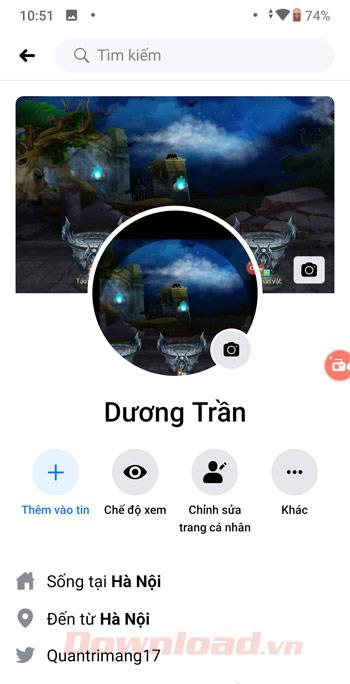
مرحله 1: به فیس بوک دسترسی پیدا کنید و وارد حساب خود شوید (اگر قبلاً حساب Facebook ندارید ، می توانید به آموزش نحوه ایجاد یک حساب Facebook که ما معرفی کرده ایم مراجعه کنید). بر روی نمایه خود کلیک کنید ، سپس روی نماد نمایشگر نماد ظاهر می شود بروزرسانی تصویر آواتار ، روی آن کلیک کنید تا نماد فیس بوک را تغییر دهید.

مرحله 2: پنجره تصویر avatar Update ظاهر می شود. در اینجا ، شما می توانید:
در اینجا ، بارگذاری عکس را انتخاب خواهیم کرد .
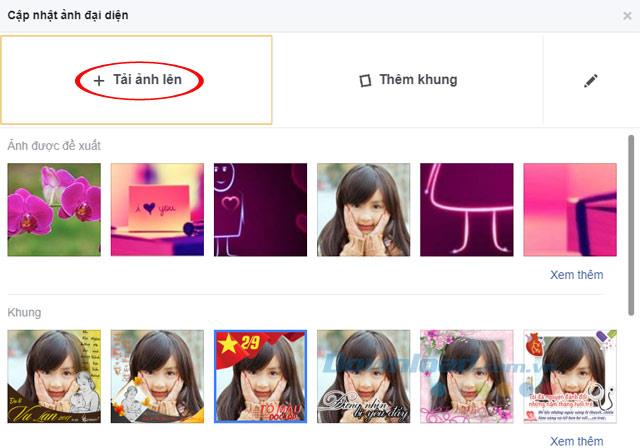
مرحله 3: سپس ، برای بارگذاری عکس ، ذخیره تصویر را پیدا کنید. هنگامی که پنجره Create Avatar ظاهر می شود ، می توانید برای تغییر مجدد عکس ، بزرگنمایی یا کاهش آن را بکشید. می توانید توضیحی برای عکس بنویسید ، درست در اینجا تبدیل به تصویر موقت را انتخاب کنید. پس از پایان ویرایش عکس ، روی دکمه ذخیره کلیک کنید تا نماد را ذخیره کنید.
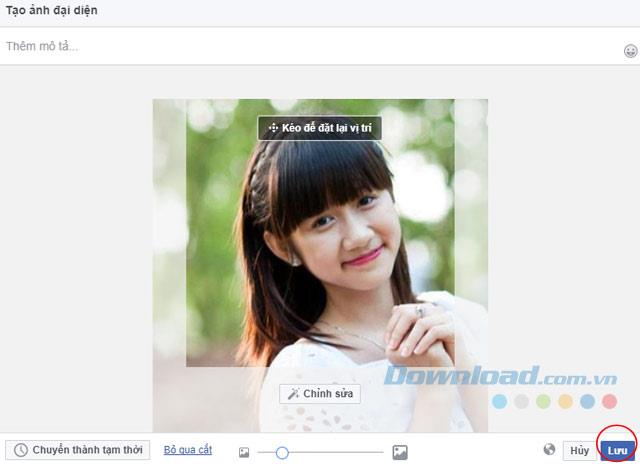
مرحله 4: بنابراین شما نماد فیس بوک خود را با موفقیت تغییر داده اید.
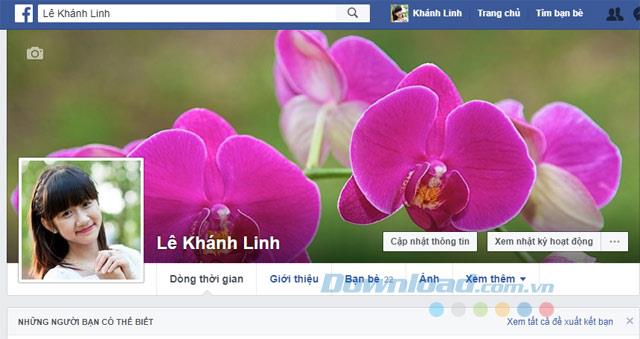
مرحله 1: ماوس را روی نماد دوربین که ظاهر خواهد شد به روز کنید و روی آن کلیک کنید تا گزینه های زیر را نشان دهید:
برای حذف نماد فعلی می توانید بر روی دکمه Delete کلیک کنید.

در اینجا ، عکسهای آپلود را انتخاب می کنیم .
مرحله 2: پنجره باز ظاهر می شود ، پیوند را برای ذخیره فایل تصویری که می خواهید آپلود کنید برای تغییر تصویر جلد برای حساب Facebook خود پیدا کنید. سپس بر روی Open کلیک کنید تا پرونده تصویر بارگذاری شود.

مرحله 3: برای تنظیم موقعیت عکس روی جلد در وضعیت مورد نظر بکشید ، سپس دکمه Save Change را فشار دهید تا تصویر جلد را ذخیره کنید.

مرحله چهارم: بنابراین شما با موفقیت تصویر روی جلد فیس بوک را تغییر داده اید.

بنابراین شما می دانید که چگونه تصویر پوشش ، نماد حساب Facebook خود را از قبل تغییر دهید. خیلی ساده است ، درست است؟ نه تنها این ، هنگام استفاده از فیس بوک همچنین می توانید گروه های فیس بوک ایجاد کنید تا بتوانید به راحتی تبادل کار ، مطالعه ، پیوستن به گروه ها برای به اشتراک گذاشتن تجربیات خود و همچنین اشتیاق خود را انجام دهید.
در این مقاله به شما آموزش میدهیم که چگونه تمام پینهای خود را در Pinterest حذف کنید. این راهنما شامل مراحل ساده برای دستگاه های مختلف است.
در حال حاضر Chrome به دلیل پایداری و کمکی که ارائه می دهد محبوب ترین مرورگر وب است. با این حال ، با خطاهایی همچون "این صفحه وب در دسترس نیست" مواجه میشود.
حذف واترمارک در CapCut به راحتی امکان پذیر است. بهترین روشها برای ویرایش ویدیو را در این مقاله بیابید.
با مقاله نحوه ترسیم فلش در فتوشاپ با این 5 ابزار ساده، به راحتی فلش هایی را که می خواهید ترسیم خواهید کرد.
آموزش کامل نحوه تنظیم کانال های تلویزیونی TCL با مراحل دقیق و نکات مهم.
افزودن صفحات شماره گذاری شده به طرح دارای مزایای عملی بسیاری است. با این حال، Canva ویژگی شمارهگذاری خودکار صفحه را ندارد. در این مقاله روشهای موثر برای شمارهگذاری صفحات در Canva را بررسی میکنیم.
در مقاله زیر ، WebTech360 به شما راهنمایی می کند که چگونه با تلویزیون Skyworth کانال ها را به راحتی تنظیم کنید و از کانالهای سرگرمی ویژه لذت ببرید.
نصب و راهاندازی پرینتر Canon LBP 1210 به سادگی با مراحل بهروزرسانی شده برای ویندوز 7 و XP.
در این مقاله، بهترین روشها برای بزرگنمایی در Minecraft را بررسی میکنیم و نکات مفیدی درباره گزینههای بزرگنمایی در پلتفرمهای مختلف برای شما ارائه میدهیم.
VLC Media Player یکی از محبوب ترین نرم افزار پخش کننده موسیقی و فیلم است. با این راهنما میتوانید زبان VLC Media Player را به ویتنامی تغییر دهید.
در این مقاله، ما به بررسی <strong>خطاهای رایج ProShow Producer</strong> و چگونگی رفع آنها خواهیم پرداخت تا کاربران بتوانند به راحتی از این ابزار استفاده کنند.
اگر شما بازی Granny 2 ترسناک را انجام می دهید اما نحوه پیروزی را نمی دانید ، کتاب راهنمای Granny: Chapter Two را در زیر ببینید.
اگر میخواهید به برنامهها یا بهروزرسانیهای برنامههایی که در فروشگاه Google Play در دسترس نیستند دسترسی داشته باشید، ممکن است بخواهید بدانید که چگونه APK را در Amazon Fire Stick خود نصب کنید. در این مقاله به نحوه انجام آن می پردازیم
مقاله زیر شما را به تنظیم مجدد کارخانه TCL TV که دارای سیستم عامل Android است، راهنمایی میکند. با در نظر گرفتن نکات بهینهسازی SEO، بهتر با مشکلات تلویزیون خود برخورد کنید.
هیچ راهی برای حذف عکس پروفایل از توییتر وجود ندارد. اما میتوانید عکس پروفایل خود را تغییر دهید تا ظاهر بهتری داشته باشید.













